传统的ROM制作都要对system.img进行手动解压,修改,封包,现在教你一键操作,完成ROM制作全部流程,本文主要用到了rom定制大师工具,在本文中小编也为大家提供了该工具的下载地址,有想要自己动手制作ROM的伙伴们可以看看本文。
rom定制大师制作ROM包步骤:
1. 下载并安装【rom定制大师】,下载地址如下所示:
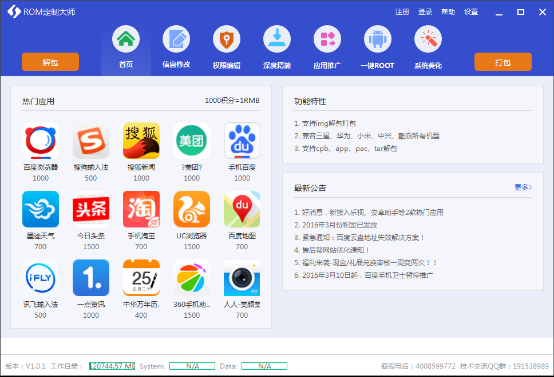
2. 点击rom定制大师界面左上角的“解包”按钮后,在文件选择框中找到自己需要解的包,选择后点击“打开”按钮
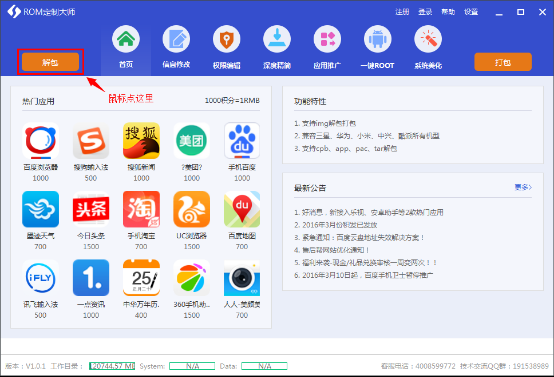

PS:进入解包界面后,解包时间会根据包的大小不等,请耐心等待一会儿
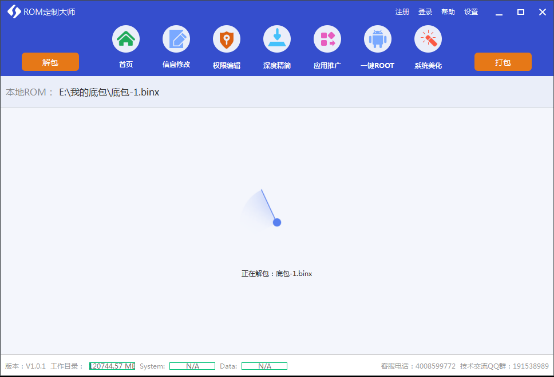
3. 解包后,进入信息修改界面
点击修改品牌机型信息只进行品牌和机型名称的修改:
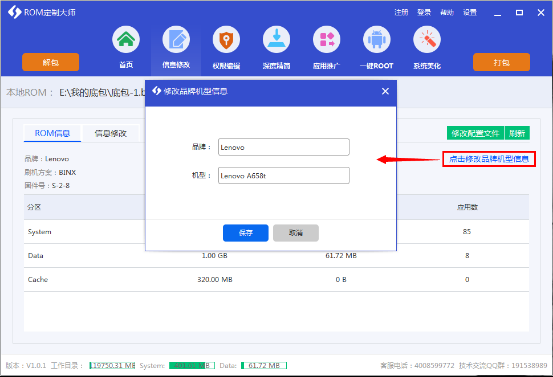
也可以点击“信息修改”标签:
点击属性名称,在修改属性值中填入要修改的值后,点击修改按钮;
在新增属性栏,输入要修改的属性名称和属性值后,点击修改按钮
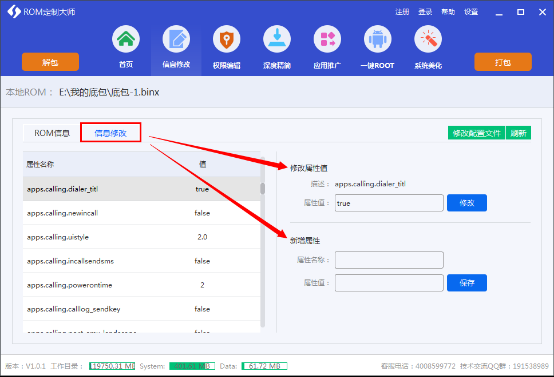
如果想直接对文件进行修改,可以点击“修改配置文件”按钮(图8),打开配置文件所在路径
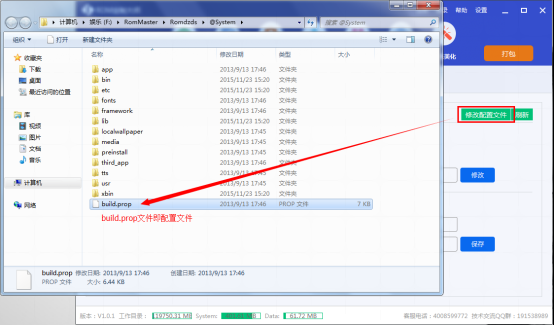
4. 在权限编辑界面:
点击添加文件按钮,可以在rom包中添加自己需要的文件;
右键点击目录部分,弹出浏览、新建和删除目录菜单;
右键点击目录中的文件部分,弹出浏览修改删除文件菜单
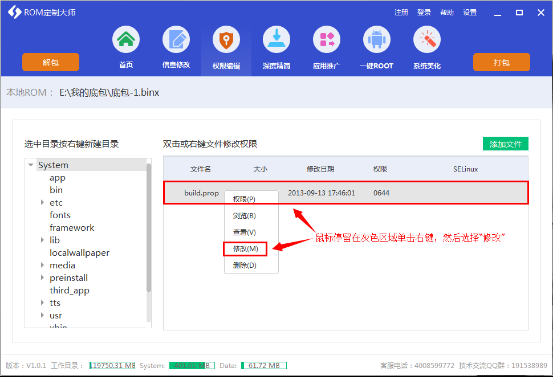

5. 在深度精简界面
勾选你想要删除的应用后,点击删除按钮,即可删去你想删去的应用。

右键单击应用,会弹出打开所在目录、复制包名、复制应用名和删除菜单,可对你单击的应用进行查看复制和修改。
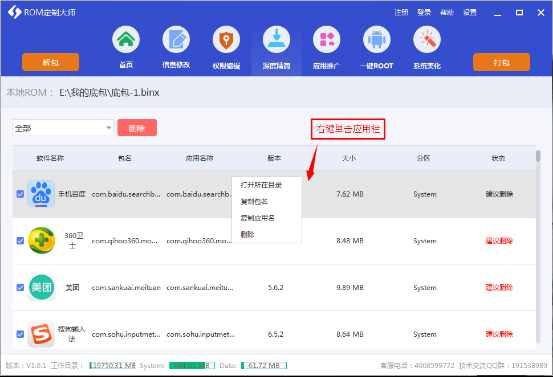
6. 在应用推广界面,可以在rom包中添加应用,其中
不可卸载应用为System分期应用,可卸载应用为Data分区应用;
界面左边“我的套餐”、“热门应用”、“全部应用”、“我的应用”和“本地应用”中的应用,需点击添加按钮或鼠标双击该应用,才能添加到右边的rom应用列表中
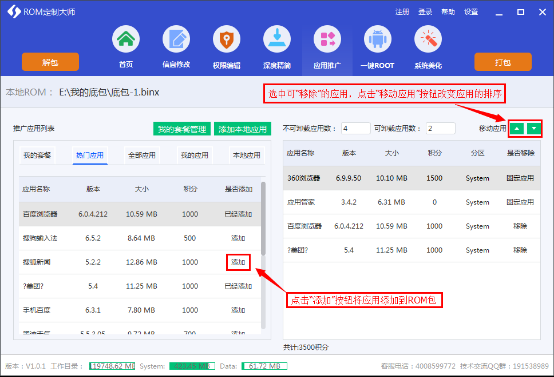
7. 点击“添加本地应用”按钮后,可在弹出的文件选择框中,选择格式为.apk格式的应用文件,添加到本地后,需点击添加按钮,该应用才会被添加到rom包
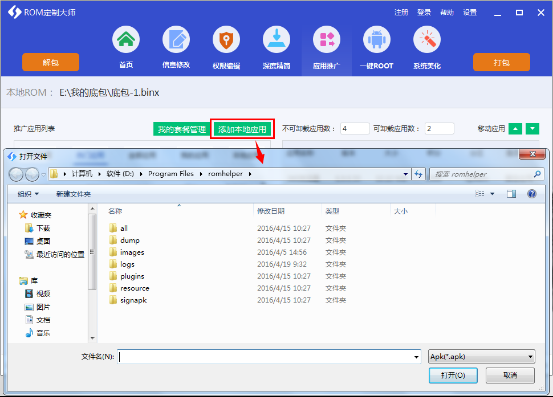
8. “我的套餐”“我的套餐管理”和“我的应用”部分,需登录(点击界面右上角登录按钮后,在弹出框中输入售后帮账号和密码进行登录)后方可进行:点击我的套餐管理,打开售后帮用户后台页面;点击我的应用,可直接添加你的应用
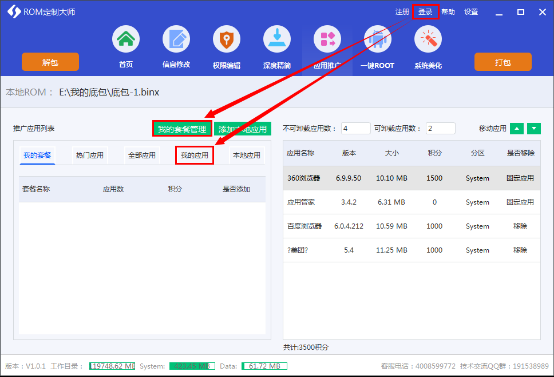
9. 一键root界面,默认不操作,不对rom包进行操作,如需root可点击添加按钮添加root工具;默认添加,自动为rom包添加root工具
10. 当修改完成rom包后,(需在登录状态)点击打包按钮,
会进入打包界面,打包完成后,点击“打开文件夹”便可以在弹出的文件夹中找到刚打好的包了
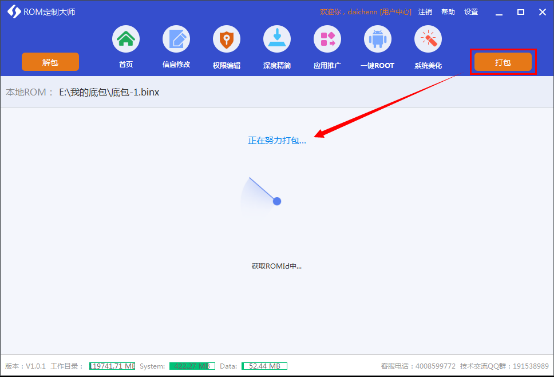
以上就是我们小编为大家带来的手把手教你制作ROM的全部过程了,希望可以帮助到大家,大家如果还有疑问的话,可以在下方的评论框内给我们留言哦。我们会尽自己所能的为大家解答。谢谢大家一如既往的支持,也请大家继续关注我们的后续教程和软件。
